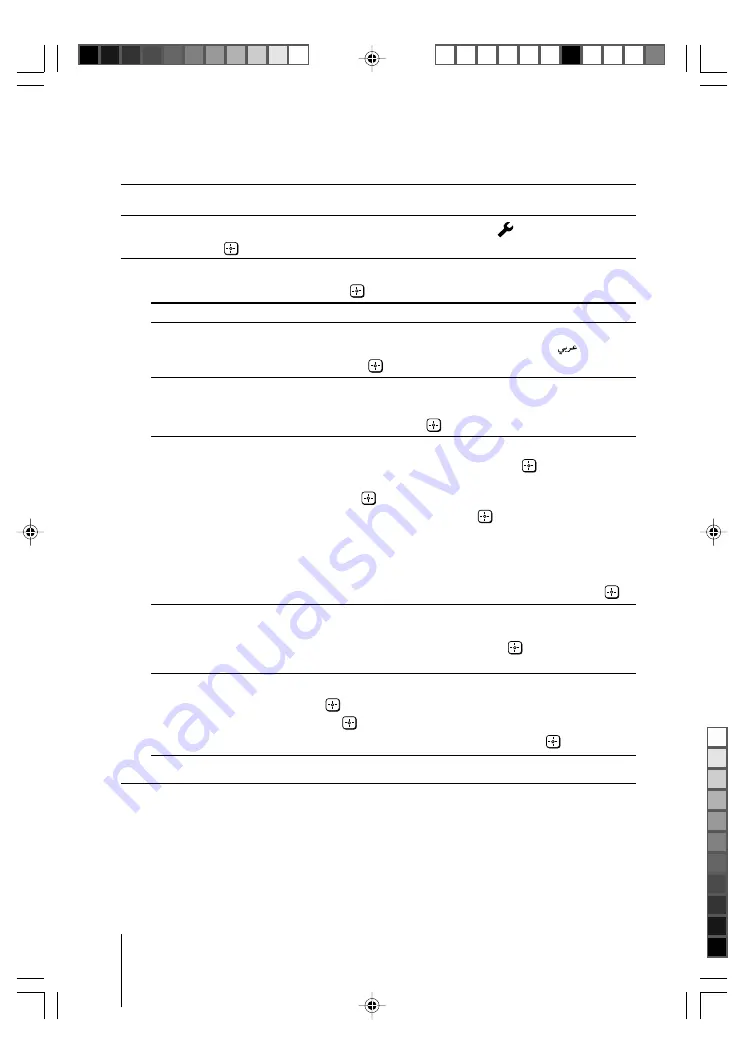
Sony KV-BZ21M81 Group B9 (GB,
FR
, PR, AR)_2-672-646-11 (2)
18
x
Changement du réglage «Setup»
Le menu «Setup» vous permet d’ajuster les réglages ci-dessous.
1
Appuyez sur WEGA GATE et sélectionnez «Settings».
2
Appuyez sur
V
ou
v
pour sélectionner l’icône «Setup» (
), et appuyez
ensuite sur
.
3
Appuyez sur
V
ou
v
pour sélectionner l’élément désiré (par exemple
«Language»), puis appuyez sur
.
Sélectionnez
Pour
«Language»
changer la langue des menus.
Appuyez sur
V
ou
v
pour sélectionner «English» ou «
» (Arabe),
puis appuyez sur
.
«Picture Rotation»
réglage de la position de l’image si elle n’est pas alignée sur
(KV-BZ212M81
l’écran du téléviseur. Appuyez sur
B
ou
b
pour ajuster la position
uniquement)
de l’image puis appuyez sur
.
«Video Label»
identification de l’appareil raccordé.
(1) Sélectionnez «Video Input» et appuyez sur
. Appuyez sur
V
ou
v
pour sélectionner l’entrée que vous souhaitez identifier et
appuyez sur
.
(2) Sélectionnez «Label» et appuyez sur
et appuyez sur
V
ou
v
pour sélectionner les options d’identification:
«Video 1»/ «Video 2»/ «DVD» , «VCR», «SAT», «Game» ou «Edit»*.
* Vous pouvez attribuer un nom de votre choix à la vidéo.
Appuyez sur
V
ou
v
pour sélectionner des caractères
alphanumériques pour rédiger l’étiquette, puis appuyez sur
.
«Color System»
modifier le système de couleurs.
Appuyez sur
V
ou
v
pour sélectionner «Auto», «PAL», «SECAM»,
«NTSC3.58» ou «NTSC4.43» et appuyez sur
.
En principe, réglez-le sur «Auto».
«Factory Settings»
réinitialisez votre téléviseur aux réglages par défaut.
Appuyez
et appuyez sur
V
ou
v
pour sélectionner «Yes», puis
appuyez sur
.
Pour annuler, sélectionnez «No», puis appuyez sur
.
02FR07ADJ-SOEMME.p65
3/7/06, 4:21 AM
18
Black






























